 |
Scannen und drucken farbgetreuer Bilder
 Scannen und speichern von Bildern Scannen und speichern von Bildern
 Ausdrucken von Bildern Ausdrucken von Bildern
Die Farbgenauigkeit von Bildern können Sie mit einer Anwendung zur Fotobearbeitung, wie z. B. Adobe Photoshop Elements, optimieren.
Scannen und speichern von Bildern
 |
Starten Sie Adobe Photoshop Elements und wählen Sie Fotos bearbeiten und verbessern.
|
 |
Klicken Sie auf Bearbeiten und wählen Sie Farbeinstellungen.
|
 |
Wählen Sie Vollständiges Farbmanagement und klicken Sie anschließend auf OK.
|
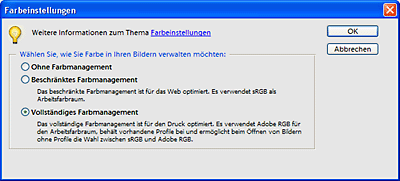
 |
Wählen Sie Datei > Importieren > EPSON Perfection V350. Wählen Sie Standardmodus oder Professioneller Modus und klicken Sie anschließend auf die Schaltfläche Vorschau um vorzuscannen und den Laufrahmen einzustellen.
|
 |  |
Hinweis: |
 |  |
|
Bei aktivem Farbmanagement kann der vollautomatische Modus nicht verwendet werden.
|
|
 |
Klicken Sie auf die Schaltfläche Konfiguration und anschließend auf die Registerkarte Farbe und wählen Sie ICM (Windows) oder ColorSync (Mac OS X).
|
 |
Wählen Sie für die Quelleneinstellung (Scanner) EPSON Standard. Wenn Sie ein Farbmanagement-Programm einsetzen und ein benutzerdefiniertes ICC-Profil erstellt haben, wählen Sie dies als Quelleneinstellung (Scanner).
|
 |  |
Hinweis: |
 |  |
|
Beim Erstellen eines benutzerdefinierten ICC-Profils für den Scanner achten Sie darauf, das Profil in den folgenden Ordner zu kopieren.
|
|
 |
Wählen Sie für die Zieleinstellung (Target) Adobe RGB.
|
 |
Wählen Sie Vorschau mit Monitorkompensation anzeigen und klicken Sie anschließend auf OK, um zum EPSON Scan-Fenster zurückzukehren.
|
 |
Klicken Sie auf Scannen, um das Bild zu scannen.
|
 |
Wenn EPSON Scan mit dem Scannen fertig ist, klicken Sie auf die Schaltfläche Schließen, um das EPSON Scan-Fenster zu schließen.
|
 |
Speichern Sie das Bild durch Auswählen von Datei > Speichern unter.
|
Wählen Sie im Bereich "Speicheroptionen" (Save Options) des Fensters "Speichern unter" (Save As) ICC-Profil (Windows) oder Farbprofil einbetten (Mac OS X), um das Profil mit dem Bild zu speichern.
 |
Wählen Sie im Menü Datei den Befehl Drucken.
|
 |
Aktivieren Sie das Kontrollkästchen Weitere Optionen einblenden und wählen Sie Wie Quelle als Einstellung für den Druckbereich (Print Space).
|

 |
Prüfen Sie die Einstellungen im Druckerprogramm und ändern Sie diese dem Druckauftrag entsprechend, und klicken Sie anschließend auf Drucken, um das Bild auszudrucken. Weitere Informationen zur Auswahl von Druckereinstellungen finden Sie in der Druckerdokumentation.
|
|  |

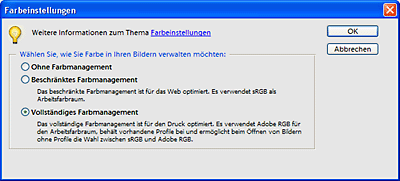




 Scannen und speichern von Bildern
Scannen und speichern von Bildern











 Oben
Oben